win11怎么定时关机的步骤教程[多图]
教程之家
Win7
当我们在使用电脑办公的时候,有时候并不是需要马上就关机的,通常我们可以选择定时关机,有的朋友可能不知道定时关机电脑win11系统下怎么操作,下面小编就分享一个定时关机电脑win11的方法给大家,大家一起来看看吧。
1、按下win+r组合键打开运行窗口。
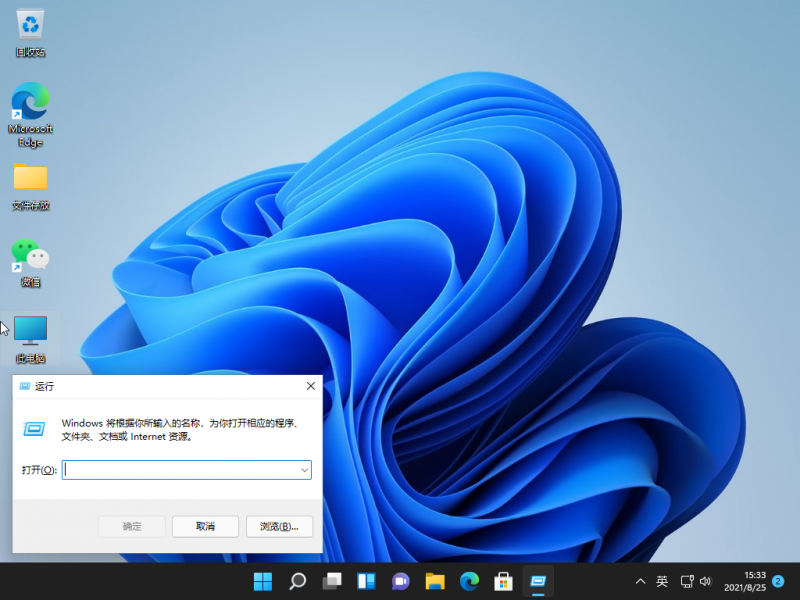
2、如果计划在16:00关机,则可以使用命令“at 16:00 shutdown -s”,您可以根据需要设置自动关机的时间。
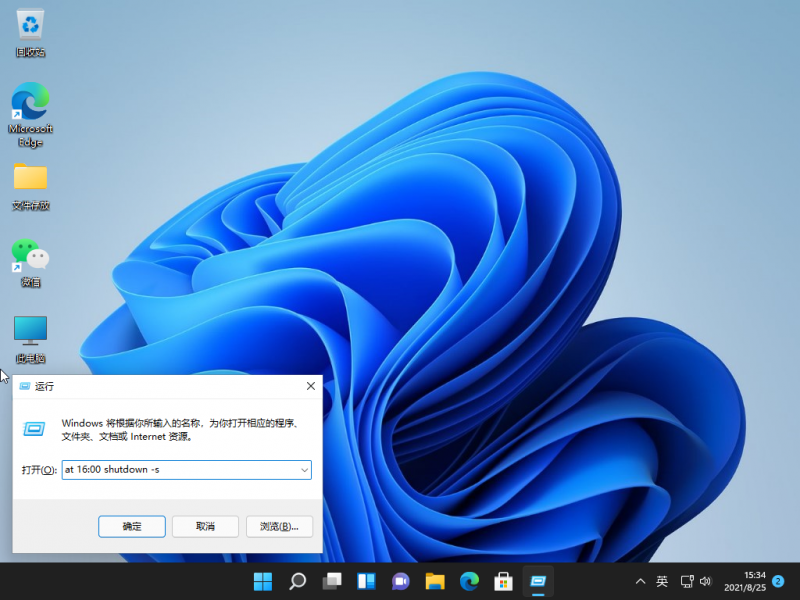
3、取消自动关机:如果要取消自动关机命令,只需在运行窗口中输入“ shutdown -a”,然后按Enter。
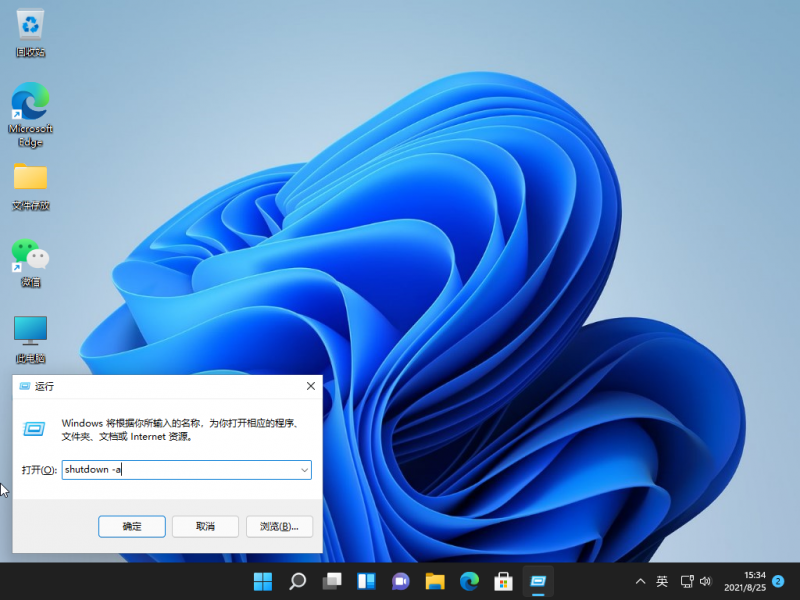
![笔记本安装win7系统步骤[多图]](https://img.jiaochengzhijia.com/uploadfile/2023/0330/20230330024507811.png@crop@160x90.png)
![如何给电脑重装系统win7[多图]](https://img.jiaochengzhijia.com/uploadfile/2023/0329/20230329223506146.png@crop@160x90.png)

![u盘安装win7系统教程图解[多图]](https://img.jiaochengzhijia.com/uploadfile/2023/0322/20230322061558376.png@crop@160x90.png)
![win7在线重装系统教程[多图]](https://img.jiaochengzhijia.com/uploadfile/2023/0322/20230322010628891.png@crop@160x90.png)
![win7网络连接错误显示651的解决方法[多图]](https://img.jiaochengzhijia.com/uploads/allimg/200522/05540J208-0-lp.png@crop@240x180.png)
![win7系统重装的操作方法[多图]](https://img.jiaochengzhijia.com/uploadfile/2023/0309/20230309142537319.png@crop@240x180.png)
![windows7中文版原版系统下载安装教程[多图]](https://img.jiaochengzhijia.com/uploadfile/2022/0917/20220917223552442.png@crop@240x180.png)
![小白安装Win7游戏旗舰版系统教程[多图]](https://img.jiaochengzhijia.com/uploadfile/2022/0918/20220918220116421.png@crop@240x180.png)